Hoe deel je berichten die je interessant vindt van andere makers op X, voorheen Twitter? Je ziet de deelknop onder elke tweet, maar niets stelt je in staat om de inhoud te posten. De makkelijkste manier om dit te doen is door de repost op Twitter functie te gebruiken. Het duurt maar een paar seconden en wat je deelt verschijnt in de feeds van je volgers. Daarnaast kunnen gebruikers met Twitter quotes commentaar geven op een tweet terwijl ze deze delen met hun volgers. Om een hogere betrokkenheid te hebben en de zichtbaarheid van je account te vergroten, kun je X volgers kopen.
Als nieuwe gebruiker kan het voelen alsof er veel te leren valt over wat je kunt doen op X. Aan de andere kant duurt het maar een paar minuten om je wegwijs te maken in deze functie. Dit stuk geeft je een overzicht van reposts, voorheen retweets, zodat je het kunt gebruiken als een marketingprofessional. Je moet ook leren hoe je retweets op Twitter verwijdert.

Inhoudsopgave
Hoe repost je een specifieke tweet op X?
Hoewel het delen van inhoud op X tegenwoordig heel gemakkelijk is, was dit niet het geval in de begindagen van het platform. Vroeger, toen je een tweet tegenkwam, was dit hoe je moest reposten op Twitter:
- Kopieer de inhoud van het bericht en plak het in je tweetvenster.
- Vermeld de auteur van de oorspronkelijke tweet in de body van je tweet.
- Zet 'RT' in het bericht om aan te geven dat het om een retweet op Twitter gaat.
- En publiceer ten slotte de tweet.
Zoals je je kunt voorstellen, is dit een onnodig lang proces. Gelukkig heeft X dit proces heel gemakkelijk gemaakt door de repost-knop toe te voegen. Deze ziet eruit als twee pijlen die elkaar opvolgen in een vierkant. Als je op dit pictogram drukt, krijg je twee opties te zien - reposten en citeren. Als je repost selecteert, deel je de post met je volgers. Het verschijnt in hun feed met het repost icoon.
Met de tweede optie, quote post, kun je extra inhoud toevoegen aan de tweet die je deelt. Dit is handig om je mening of commentaar te delen over het originele bericht.
Als de uitgever je repost en je gedachten leuk vindt, zullen ze op je reageren. Dit zal je profiel en je inhoud helpen een groter publiek te bereiken.
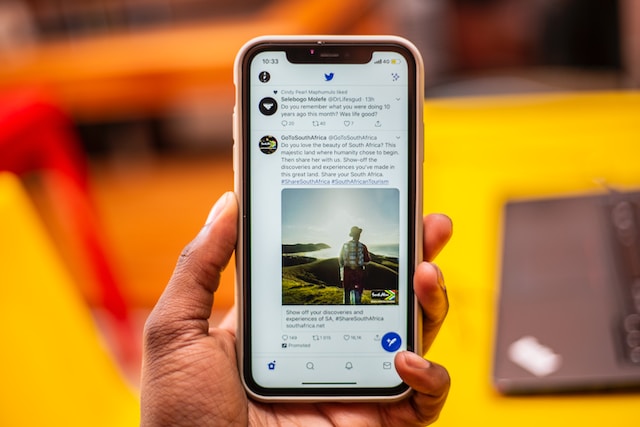
Hoe een video binnen 2 minuten opnieuw posten op Twitter
Stel dat je een video ziet van een marktleider en dat je die wilt delen met je volgers. Dit is een geweldige praktijk omdat je commentaar kunt toevoegen om je ervaring te laten zien. Hieronder staat een handleiding die uitlegt hoe je een video opnieuw kunt posten op Twitter:
- Nadat je je hebt aangemeld bij X op je apparaat, zoek je naar het bericht met de bijgevoegde media. Als je het niet kunt vinden, gebruik dan de zoekfunctie van Twitter. Ga in de zoekresultaten naar het tabblad Media. Hier vind je alle tweets die mediabestanden zoals video's, foto's en GIF's bevatten.
- Er zijn twee manieren om deze tweet te delen. Eén is om op het repost icoon onder de tweet te tikken en Repost te selecteren. Je kunt ook met de linkermuisknop op de tweet klikken om naar de uitgebreide weergave te gaan. Klik op het repost icoon en kies Repost om de tweet vanaf je account te publiceren. Ondertussen zijn er ook stappen om een repost op X te verwijderen.
Wanneer je een bericht met een video deelt, zien je volgers de tweet van de oorspronkelijke auteur. Wat als je alleen het mediabestand wilt delen en verder niets? De gids hieronder leidt je door de verschillende stappen om dit op je apparaat te doen:
Opmerking: deze methode werkt alleen op de desktopbrowser.
- Nadat je het bericht hebt gevonden, kopieer je de URL uit de adresbalk van de browser. Je kunt ook op de deelknop tikken, een horizontale vierkante haak met een pijl naar boven.
- Klik op Link kopiëren in het vervolgkeuzemenu.
- Selecteer de knop Post Compose, een ganzenveer met het plusteken.
- Plak de URL in het vak voor het opstellen van een bericht.
- Voeg de volgende tekst toe aan het einde van de link: /video/1
- Klik op Post om de tweet te publiceren.
Het repost de video en verwijdert al het andere uit het originele bericht. Bij deze methode blijft de naam van de oorspronkelijke auteur onderaan de tweet staan.
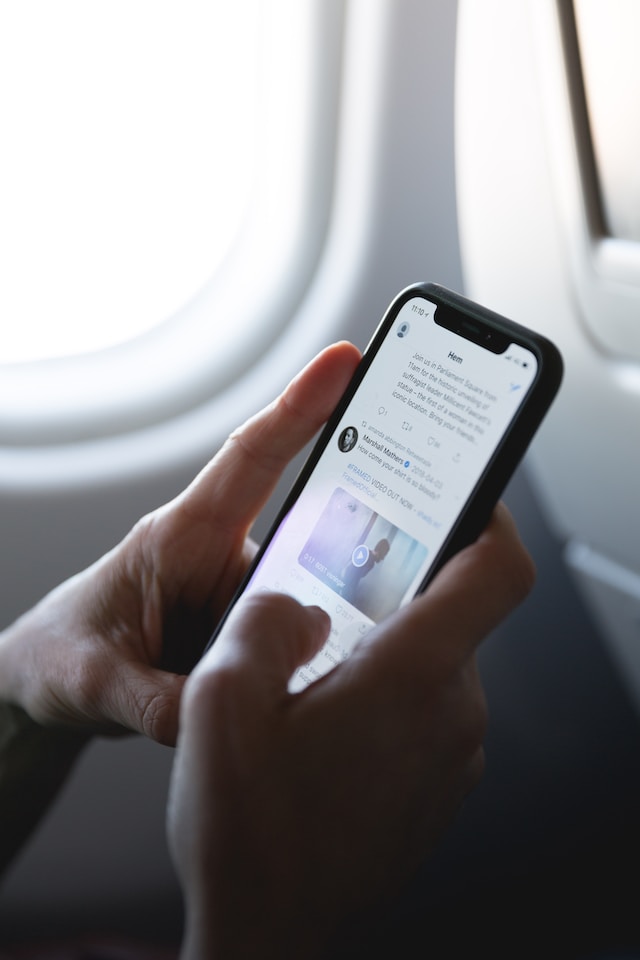
Hoe een GIF reposten op Twitter?
GIF's zijn handig omdat ze je kunnen helpen je punt over te brengen. Het laat je publiek ook zien dat je op de hoogte bent van de laatste trends. Bovendien heb je met een GIF nog steeds ruimte om jezelf uit te drukken met 280 tekens. Hier lees je hoe je GIF's op Twitter kunt posten:
- Onder het bericht dat je wilt delen, staat de repostknop.
- Tik erop om de tweet van de oorspronkelijke auteur met de GIF opnieuw te posten.
Je kunt de GIF ook scheiden van de tweet van de uitgever door de volgende stappen te volgen:
- Klik op de deelknop van het bericht en selecteer Koppeling kopiëren om de URL van de tweet te krijgen.
- Plak de link in je postcomposer en voeg "/video/1" toe aan het einde.
- Als je context wilt toevoegen aan de GIF, doe dat dan boven de link die je hebt geplakt.
- Klik op de knop Post om de tweet met de GIF te delen met je volgers.
Onthoud dat deze methode de naam van de oorspronkelijke uitgever uit je bericht verwijdert. Je moet de persoon vermelden als je zijn inhoud gebruikt.
Hoe Twitter herplaatsen op Instagram: Berichten delen via sociale media
Als u meerdere accounts hebt op verschillende sociale mediaplatforms, wilt u inhoud delen met deze profielen. Het bespaart tijd en behoedt je voor de hoofdpijn van het regelmatig maken van nieuwe posts. Deze methode is ook een redder in nood als je door een creatieve blokkade geen goede ideeën kunt bedenken. Je kunt ook overwegen om Twitteraccounts te kopen.
Door de wijziging in de API-prijzen van X werken de meeste tools die reposten op meerdere platformen mogelijk maken niet meer. Hoe repost je Twitter op Instagram als de meeste diensten van derden niet beschikbaar zijn?
De makkelijkste manier is om een schermafbeelding van het bericht te maken en deze in je verhaal op te nemen. Je moet dan wel onnodige inhoud uit de afbeelding knippen. Ook kan het zijn dat de foto niet van hoge kwaliteit is. Gelukkig zijn er twee manieren waarop je dit alsnog gratis kunt doen.
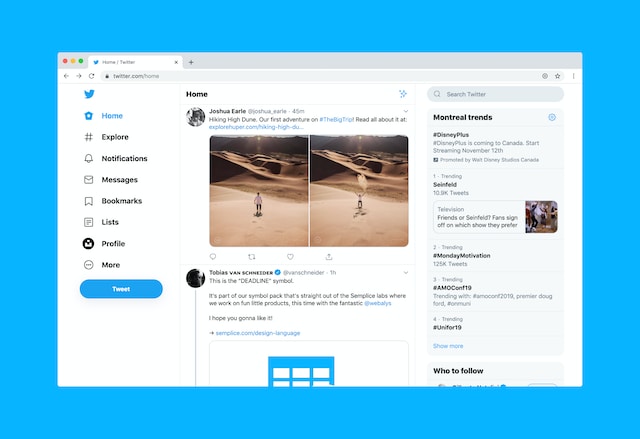
1. Gebruik de deelfunctie van X in de mobiele app om opnieuw te posten op Instagram.
X heeft een share-functie, die je kunt gebruiken om te reposten op elk sociaal medianetwerk. Je moet Instagram en X op hetzelfde apparaat installeren om deze methode te laten werken. Je kunt deze techniek ook niet gebruiken in desktopbrowsers.
In de onderstaande stappen wordt uitgelegd hoe je dit op elk mobiel apparaat kunt doen:
- Tik op de knop Delen wanneer je het bericht vindt dat je wilt retweeten naar Instagram.
- In het menu Delen zie je Instagram Stories. Tik erop om de tweet opnieuw te posten op Instagram.
- Opmerking: De opties in het menu Delen kunnen verschillen afhankelijk van uw apparaat.
- Je kunt de post in je story naar wens bewerken. Met Instagram kun je het ook naar andere mensen sturen via directe berichten (DM's).
2. Gebruik TweetPik van TweetHunter om te reposten op Instagram vanaf elke desktopbrowser
Op een desktopbrowser heb je niet al te veel opties. Gelukkig is de TweetPik-tool van TweetHunter nog steeds functioneel. Volg deze gids om te leren hoe je kunt reposten van X naar Instagram op je desktopbrowser:
- Open een bericht in je feed en kopieer de link uit de adresbalk.
- Ga naar https://tweethunter.io/tweetpik en plak de URL in het tekstvak. Het heeft de volgende zin: Plak hier de URL van de Tweet.
- Klik op de knop met de schermafbeelding om verder te gaan.
- Als de tweet deel uitmaakt van een thread, moet je selecteren welke je wilt delen.
- Scroll naar beneden en kies de ontwerpsjabloon voor het bericht.
- Ga naar beneden voor de aanpassingsopties. Je kunt verschillende kleuren toevoegen, een afbeelding toevoegen, de afmetingen wijzigen en verschillende statistieken weergeven.
- Scroll terug naar boven en selecteer het bestandsformaat. Kies tussen PNG en JPG, want daarmee kun je je tweet gemakkelijk delen.
- Klik met de linkermuisknop op de knop Downloaden en sla het op je apparaat op.
- Ga naar Instagram op je desktopbrowser en klik op de knop Maken. Deze bevindt zich in het snelle navigatiepaneel aan de linkerkant van je scherm.
- Klik met de linkermuisknop op Select From Computer (Selecteren vanaf computer ) en ga naar het bestand dat je hebt gedownload.
- Je kunt de tweetafbeelding bewerken als je wijzigingen wilt aanbrengen. Selecteer Delen om de afbeelding op Instagram te uploaden als bericht.
Vanaf december 2023 is er geen manier om de tweet te delen op Instagram Stories vanuit de desktopbrowser. Deze optie is alleen beschikbaar op de mobiele app.
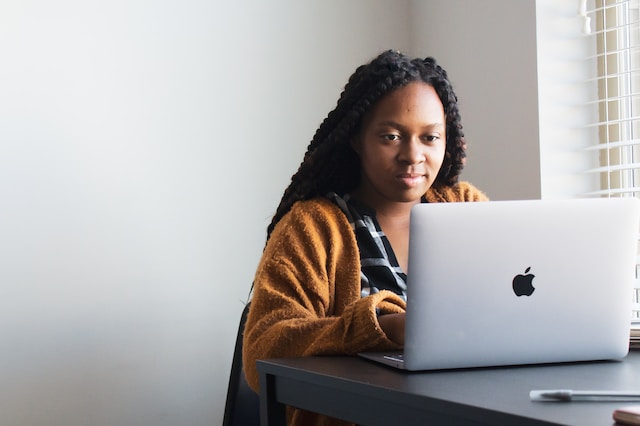
Repost op Twitter: Kun je elke tweet delen op X?
Nadat je de instructies voor het reposten op X hebt gevolgd, wil je het op elke tweet proberen. De sociale mediagigant staat je echter alleen toe om de retweetoptie te gebruiken op openbare berichten. Met andere woorden, als iemand zijn profiel privé maakt, kun je de repostknop niet gebruiken. Bovendien kun je een retweet ongedaan maken en voor altijd van Twitter verwijderen door opnieuw op het retweet-pictogram te klikken.
Je kunt dergelijke profielen herkennen aan het sloticoon. Het is zichtbaar op hun profielpagina of hun naam. Hoewel je hun inhoud kunt zien, voorkomt X dat je hun tweets kunt delen.
TweetDelete kan voorkomen dat X je account blokkeert
Hoewel de repost-functie integraal deel uitmaakt van X, heeft niet iedereen er toegang toe. Waarom? Het sociale mediaplatform controleert voortdurend wat mensen op Twitter posten. Als de tweets niet voldoen aan de regels van X, kunnen ze je account beperken.
Met andere woorden, ze zetten je profiel in de Twitter gevangenis, wat betekent dat je de toegang tot verschillende functies verliest. Het platform zal de repost-knop tijdelijk uitschakelen totdat je de time-outperiode van het platform hebt voltooid.
Er zijn momenten waarop je berichten aan de radar van X voorbijgaan. Mensen kunnen je account echter nog steeds rapporteren, wat resulteert in een tijdelijke beperking.
Als je berichten blijft plaatsen zonder je aan de regels van het platform te houden, kan X je profiel permanent schorsen. Gelukkig is er een eenvoudige manier om te voorkomen dat dit met je account gebeurt.
Met de functie voor automatisch verwijderen van TweetDelete kun je elke aanstootgevende post van je profiel verwijderen. Vertel de tool gewoon naar welke trefwoorden hij moet zoeken en hij doet de rest.
Je kunt ook de bulkverwijderingsfunctie gebruiken om meerdere berichten in je account aan te pakken. Deze tool zal ze verwijderen om ervoor te zorgen dat er geen inhoud is die de regels overtreedt. Hierdoor verlies je niet de toegang tot de repost on Twitter functie.
Word vandaag nog lid van TweetDelete zodat je kunt voorkomen dat X je account beperkt door specifieke berichten te verwijderen!










